Posso Bloquear o iPhone do Meu Filho Remotamente?
Quando você dá a seu filho um dispositivo como o iPhone, torna-se seu dever garantir que o dispositivo seja usado com responsabilidade. No entanto, você não pode estar fisicamente presente com seu filho o tempo todo. É por isso que o bloqueio remoto do dispositivo de seu filho é útil.
Mas como você pode bloquear o iPhone de seu filho à distância?
Este artigo oferece vários métodos que você pode usar para bloquear um iPhone remotamente e ficar tranquilo em relação à segurança on-line do seu filho.
| Você Pode | Usando |
|---|---|
| Bloquear completamente o iPhone de seu filho | Find My > Marcar como perdido |
| Bloquear e gerenciar remotamente o uso de aplicativos no iPhone da criança | Compartilhamento Familiar > Tempo de Tela |
| Bloquear para um único aplicativo | Acesso guiado |
| Bloqueio completo de todos os aplicativos | AirDroid Parental Control |
Bloqueie completamente o iPhone do seu filho com o Find My
O primeiro método que você pode usar aqui é o “Find My”, que é um aplicativo integrado que oferece acesso mais rápido para bloquear remotamente o iPhone do seu filho. Nesse método, você marca o iPhone do seu filho como um dispositivo perdido, o que, por sua vez, bloqueia a tela do iPhone do seu filho imediatamente.
Você também pode personalizar e enviar uma mensagem juntamente com o bloqueio remoto do dispositivo do seu filho por meio desse método. Vamos ver como você pode abordar remotamente o processo de bloqueio;
Marcar o iPhone como perdido usando o aplicativo Find My em seu dispositivo Apple
Etapa 1. Abra o aplicativo “Find My” ou vá para Configurações > seu nome > Find My.
Etapa 2. Selecione as opções “Devices” (Dispositivos) na barra inferior.
Etapa 3. Clique no nome do dispositivo iPhone de seu filho.
Etapa 4. Role um pouco para baixo e toque em “Activate” (Ativar) na seção Mark as Lost (Marcar como perdido).
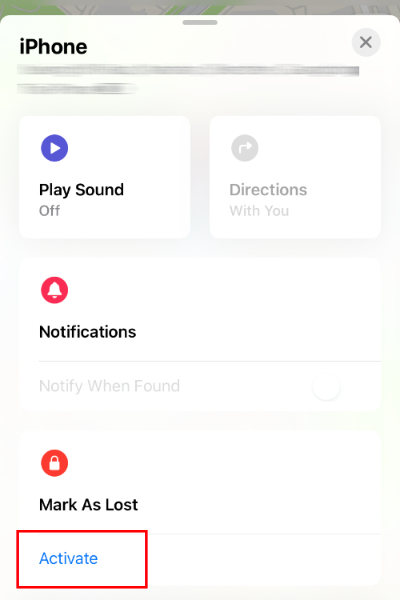
Marcar o iPhone como perdido usando o Find My no iCloud
Você também pode bloquear remotamente o iPhone do seu filho por meio do iCloud. Para isso, é necessário acessar o site iCloud.com.
Etapa 1. Ao abrir o site do iCloud, é necessário fazer login com seu ID Apple.
Etapa 2. Toque no aplicativo “Find My”.
Etapa 3. No lado esquerdo, você verá a opção “Device” (Dispositivo), clique para visualizar diferentes dispositivos da Apple, incluindo o iPhone do seu filho.
Etapa 4. Em seguida, clique na opção “Mark as Lost” (Marcar como perdido).
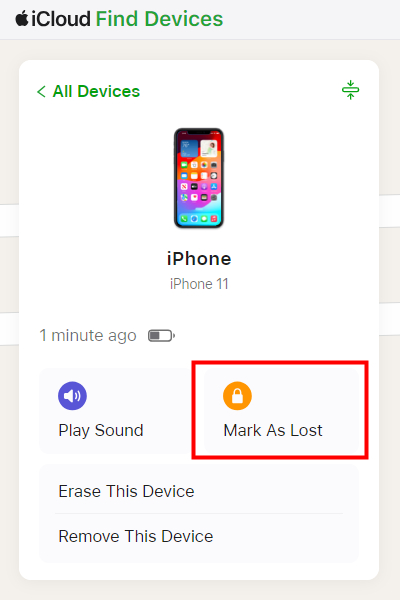
Nota: Depois de selecionar a opção “Marked as Lost” (Marcado como perdido), você terá que criar uma senha aqui, caso o iPhone do seu filho não tenha uma senha inicialmente.
Limitações
- Seu filho ainda poderá desbloquear o dispositivo se souber a senha de bloqueio.
- Você precisa saber o ID Apple e a senha do iPhone que deseja bloquear remotamente.
- Se esse iPhone usar um ID Apple diferente da sua conta principal, certifique-se de que a autenticação de dois fatores esteja desativada para essa conta, para que você possa fazer login remotamente.
Bloqueie e gerencie remotamente o uso de aplicativos por meio do Compartilhamento Familiar
Você pode controlar o iPhone do seu filho por meio do Compartilhamento Familiar. Você pode gerenciar o dispositivo do seu filho, inclusive bloqueando o iPhone, programando o tempo de inatividade, adicionando limites de aplicativos, etc. Mas, antes disso, é necessário configurar o Compartilhamento Familiar para gerenciar o dispositivo do seu filho.
Configurar o tempo de tela do Compartilhamento Familiar
Etapa 1. Abra “ Configurações” no iPhone e toque em seu nome.
Etapa 2. Toque em “Compartilhamento Familiar” e siga as instruções na tela para começar a configurá-lo.
Etapa 3. Depois de adicionar a conta do seu filho, toque nela e escolha “Tempo de tela”.
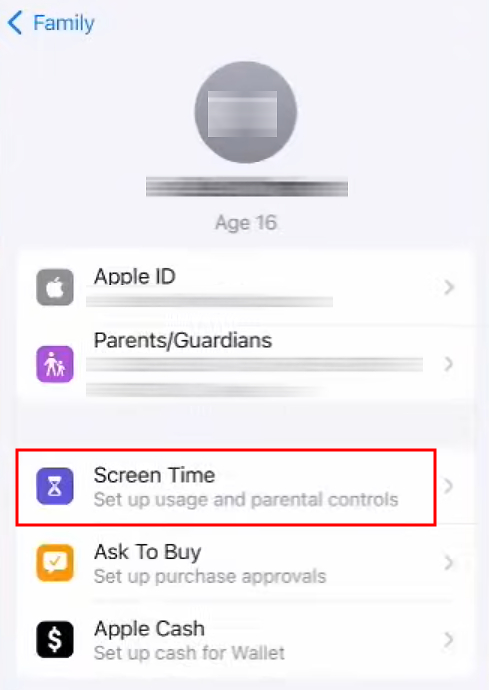
Programar tempo de inatividade
Etapa 1. Vá para “ Configurações” > “Tempo de tela” > “Família” do iPhone e clique no nome do seu filho.
Etapa 2. Clique em “Tempo de tela” > “Tempo de inatividade” e toque em “Ativar tempo de inatividade até a programação”.
Etapa 3. Agora você pode configurar o período de tempo de inatividade e lembrar-se de “Bloquear no tempo de inatividade”.
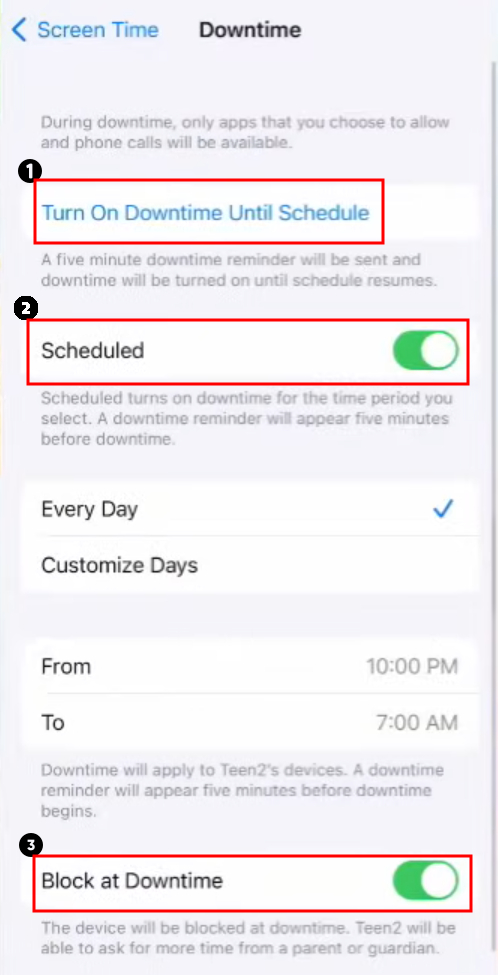
Limite de aplicativos
No recurso “Downtime” (Tempo de inatividade), você encontrará “App Limits” (Limites de aplicativos). Com esse recurso, você pode limitar os aplicativos que não deseja que seu filho use por um período específico, como horas ou dias. Você também pode ativar a opção “Bloquear no final do limite” para cada aplicativo que deseja limitar individualmente.
É uma abordagem mais branda para bloquear o iPhone do seu filho remotamente, em vez de simplesmente interromper completamente o uso do iPhone pelo seu filho.
Limitações
- Se o seu filho souber da senha do Screen Time, ele poderá ter acesso às configurações e alterá-las de acordo com sua preferência, ignorando o controle.
- É necessário definir o Compartilhamento Familiar para configurar os recursos acima.
Bloqueie um único aplicativo no iPhone do seu filho por meio do acesso guiado
Se você quiser restringir o dispositivo do seu filho para que ele tenha acesso apenas a um aplicativo específico, o recurso Acesso guiado do iPhone poderá ajudá-lo.
Ele também é importante, especialmente quando você não quer que seu filho use outros aplicativos quando estiver fora de casa, mas ainda precisa manter contato por meio de chamadas telefônicas.
Ativar o acesso guiado a um aplicativo específico
Etapa 1. Vá para as Configurações do iPhone do seu filho e role para baixo até “Acessibilidade”.
Etapa 2. Role até a parte inferior e, na seção GERAL, você verá “Acesso guiado”.
Etapa 3. Ative o “Acesso guiado”, depois toque em “Configurações de senha” e clique em “Definir senha de acesso guiado”.
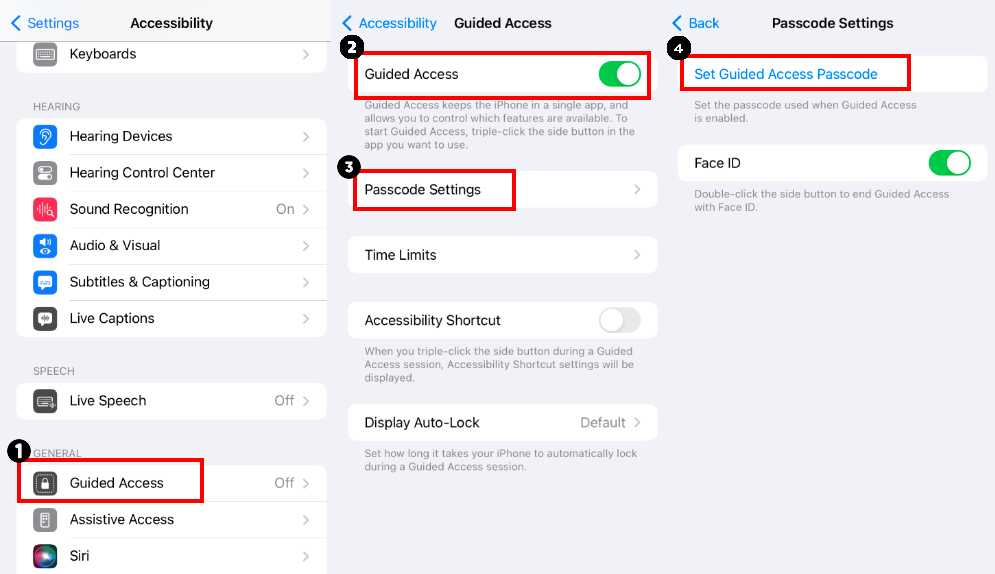
Etapa 4. Abra o aplicativo que deseja que seu filho use e pressione o botão lateral três vezes rapidamente.
Etapa 5. O menu Acesso guiado será aberto; toque em “Iniciar” para ativar o Acesso guiado.
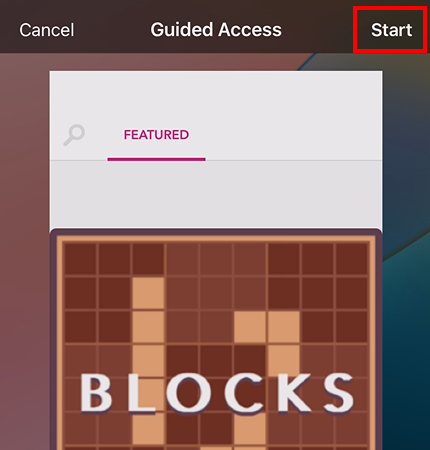
Etapa 6. Para encerrar esse processo, pressione os botões laterais rapidamente três vezes, digite sua senha e selecione “Finalizar”.
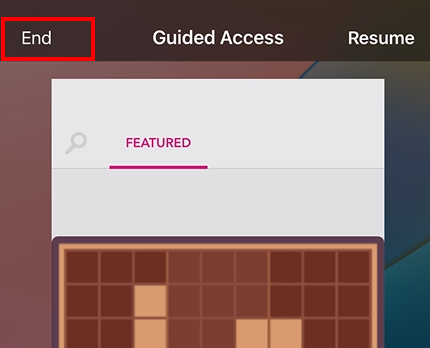
Limitações
- Seu filho pode sair do Acesso guiado se souber a senha.
Bloqueie completamente todos os aplicativos no iPhone de seu filho remotamente
Se você deseja bloquear todos os aplicativos do iPhone do seu filho, o aplicativo AirDroid Parental Control é a solução.
O aplicativo AirDroid Parental Control oferece a opção de monitorar e controlar o iPhone do seu filho à distância ou remotamente. Você pode bloquear todos os aplicativos no iPhone do seu filho com apenas um clique, limitando o acesso dele a aplicativos e o uso do aparelho apenas para fazer chamadas.
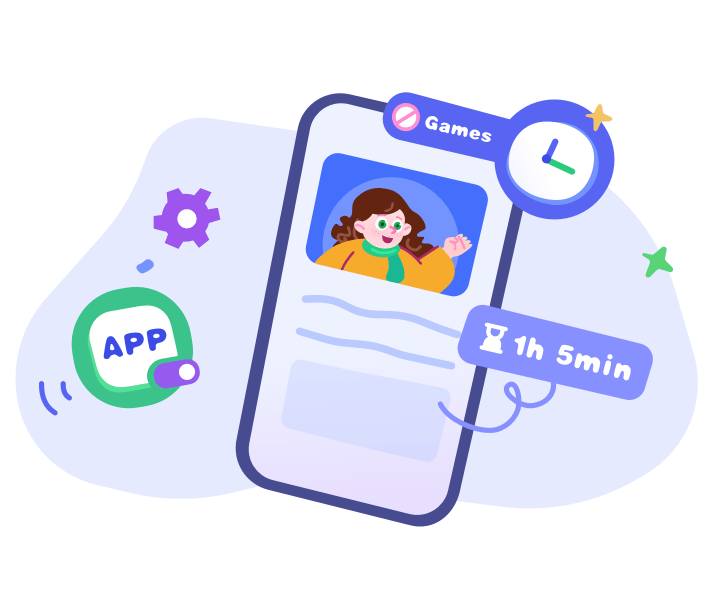
Siga as etapas para bloquear todos os aplicativos no iPhone do seu filho.
Nota: Certifique-se de ter emparelhado o AirDroid Kids no iPhone do seu filho com a sua conta do AirDroid Parental Control.
Etapa 1. Abra o AirDroid Parental Control no seu telefone.
Etapa 2. Para bloquear todos os aplicativos no iPhone do seu filho, toque em “Restrições de aplicativos e conteúdo”.
Etapa 3. Selecione “Bloqueador de aplicativos” e toque em “Bloqueio instantâneo”.
Etapa 4. Se quiser bloquear um aplicativo específico, basta ativar o botão ao lado do aplicativo de destino na lista de aplicativos.
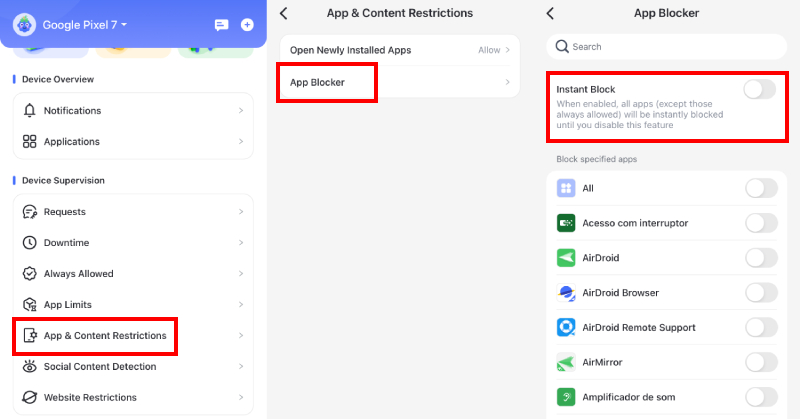
Qual método é o melhor?
Vários métodos foram abordados neste guia, mas a pergunta é: qual método é o melhor?
A resposta depende de seus requisitos. Embora cada método ofereça seus recursos, ele ainda pode não ser o melhor se não atender às suas necessidades. Portanto, ao manter seus requisitos, você poderá ver quais métodos funcionarão melhor para você.
| Método | Melhor para | Limitações |
|---|---|---|
| Find My | Bloqueio total do dispositivo | Seu filho pode desbloquear se souber a senha |
| Compartilhamento familiar | Horários de tela, programação de tempo de inatividade e limitação de aplicativos | Seu filho pode ignorar o controle se tiver acesso ao PIN. |
| Acesso guiado | Bloqueio de aplicativo único | Pode sair do processo se conhecer a senha |
| AirDroid Parental Control | Bloqueio e monitoramento completos de aplicativos | É necessário instalar esse aplicativo em ambos os dispositivos |
Conclusão
Ao oferecer um dispositivo ao seu filho, é melhor ter o controle remoto do iPhone dele desde o início, especialmente e você também deve ter uma ideia de como e quando deve tomar a medida de bloquear o iPhone do seu filho remotamente para o bem dele.
Seja para usar os recursos integrados do iPhone, como o Find My ou o Acesso guiado, ou para procurar aplicativos de terceiros confiáveis, como o AirDroid Parental Control, você sempre encontrará a melhor solução para as suas necessidades. Isso lhe dará acesso ao controle do iPhone do seu filho de uma forma que seja favorável a você e ao caso do seu filho.






Deixar uma resposta.